鸿合电子白板的使用教程
来源:网络收集 点击: 时间:2024-04-07如何输入文字
这个在初学者中好多都不清楚,其实很简单。为什么有此疑问呢?因为软件启动默认是找不到添加文本框项,所以我们要调用出来,打开软件默认是下面的界面看到有很多的工具选项就是没有文字输入工具,怎么调入呢,其实很简单,切换窗口就可以了。点击左下角的文件标签,在弹出的工具栏找到窗口模式,点击切换,默认是边框模式。使用窗口模式出现图中的窗口,看见没有大写的 T 就是文字输入标签,是不是很熟悉。用鼠标点击此标签选中,在新建的白板中点击,就出现文字输入框了,就可以正常用电脑键盘输入文字了。图中黄色圈里的就是文本框。
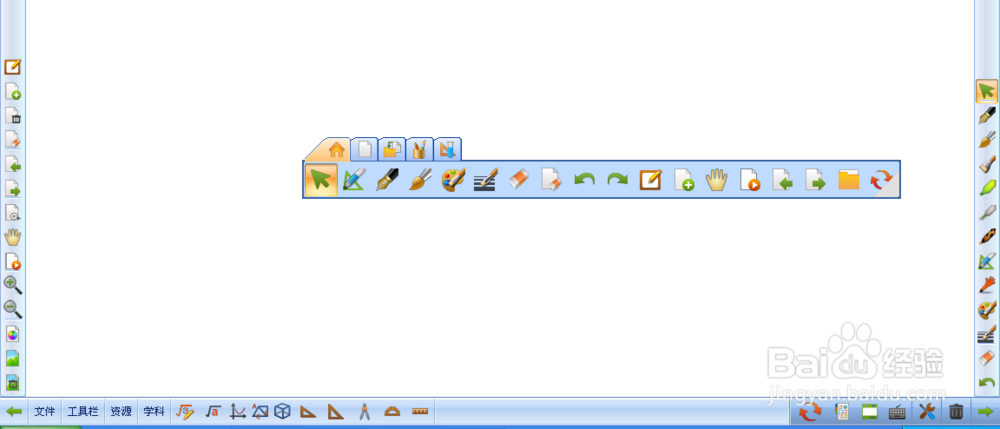
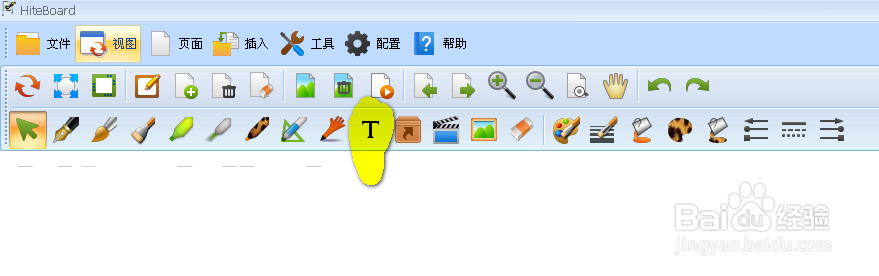
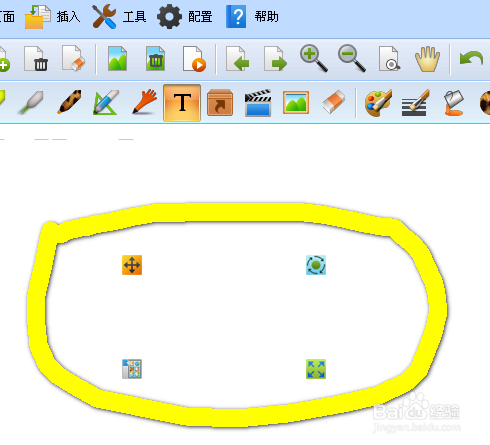 2/6
2/6添加多媒体内容到白板
使用窗口模式下,找到顶部工具栏找到插入标签,点击 在弹出的栏目有个多媒体项点击就可以添加你电脑里的多媒体文件了,还可以添加资源【你电脑里的东东】矢量图,和自选图形等。文本框也在里面。如果是在边框模式下载文本框也在这里找。
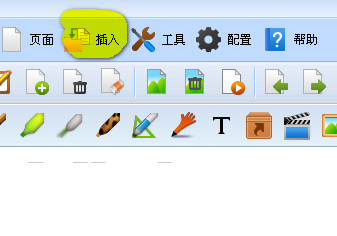 3/6
3/6屏幕录制器的使用
软件自带屏幕录制功能,把你的操作录制下来。录制方法就不说明了。这个录制器很不错的,我们可以提取出来作为单独的屏幕录制软件使用。打开你安装软件的文件夹RecordScreen.exe PCHook.dll FSDK.dll UITK.dll四个文件复制到一个文件夹里面,就是一个绿色免安装的屏幕录制软件,很好用的,还可以录制声音。
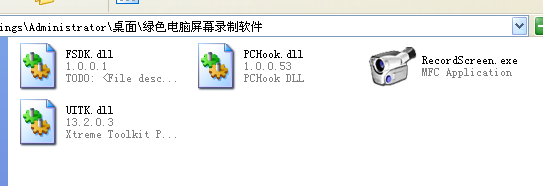 4/6
4/6学科的选择
软件提供语 数 外 理 化 等学科备课使用的功能,很实用方便制作课件,在窗口模式下,找到顶部工具栏里视图标签点击,选择你备课使用的学科,方便备课课件制作。
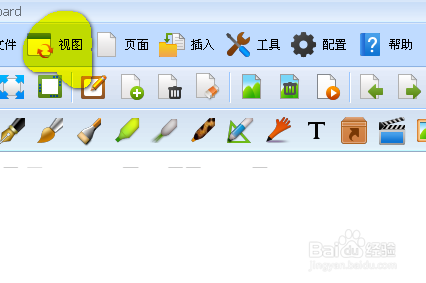 5/6
5/6导出你需要的文件
课件制作完成,可以直接保存,也可以导出你需要的文件,比如ppt word文档,还有pdf文档等,或导出为图片,点击工具栏--文件--导出,选择你要导出文档选项即可。
6/6其他工具使用,鼠标放到图标上会出现文字说明,就不多说了,自己去摸索吧。
注意事项软件支持手写识别,不是很好用
打开软件先设置成窗口模式方便操作
硬件电子白板版权声明:
1、本文系转载,版权归原作者所有,旨在传递信息,不代表看本站的观点和立场。
2、本站仅提供信息发布平台,不承担相关法律责任。
3、若侵犯您的版权或隐私,请联系本站管理员删除。
4、文章链接:http://www.1haoku.cn/art_460025.html
 订阅
订阅